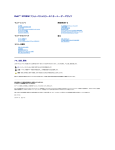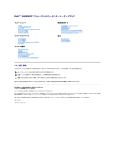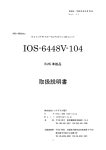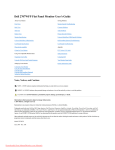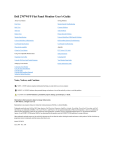Download Dell 2707WFP フラットパネルモニターユーザーズガイド
Transcript
Dell 2707WFP フラットパネルモニターユーザーズガイド モニターについて 前面図 背面図 側面図 底面図 モニター仕様 ユニバーサルシリアルバス(USB)インターフェース カードリーダーの仕様 プラグアンドプレイ機能 モニターのお手入れ 問 題を解 決す る モニタ固有のトラブルシューティング 一般的な問題 ビデオに関する問題 製品固有の問題 ユニバーサルシリアルバス(USB)に特有の症状 Soundbar(オプション)の問題解決 カードリーダーのトラブルシューティング 補足 調整可能なモニタースタンドを使 用する ケーブルをまとめる 傾き、回転、高さを利用する FCC 通知(米国のみ) 警告:安全指示 Dell に問い合わせ モニター設定ガイド モニターのセットアップ モニターを接続する フロントパネルのボタンを活用する OSDを使用する Dell Soundbar (オプション)を使用する 最適な解像度の設定 メ モ、注意および警 告 メ モ: メモは、コンピュータをよりよく使いこなすための重要な情報を表します。 注 意:ハードウェア損傷やデータ損失の可能性を示し、この問題を回避する方法を説明します。 警 告: 警告は、材質破損、身体の怪我、または死につながる可能性を示します。 本 書に記 載さ れ て い る事 項は 事 前 通 告な し に変 更さ れ る こ と が あ り ま す。 © 2007 す べ て の著 作権 は Dell Inc に あ り ま す。 Dell Inc.の書面による承諾書なしに本書を複製することは、いかなる方法といえども、固く禁止します。 本書に記載の登録商標:Dell, DELL のロゴ, Inspiron, Dell Precision, Dimension, OptiPlex, Latitude, PowerEdge, PowerVault, PowerApp, and Dell OpenManage はDell Inc.の登録商標です。 Microsoftと, Windows, Windows NTはMicrosoft Corporationの登録商標です。Adobe は特定の司法区域で登録されている Adobe Systems 社の商標です。ENERGY STARはU.S. Environmental Protection Agency(米国環境保護庁)の登録商標です。ENERGY STARのパートナーとして、Dell Inc.は本機をエネルギー効率に関するENERGY STARのガイドラインに準拠させています。 本書に引用される他の登録商標や商標名はその商標や商標名を有する企業もしくは製品に所属します。Dell IncはDell Incに所属しない全ての登録商標及び商標名の所有権についてはこれを放棄します。 Model 2707WFP 2007年6月 改定. A01 目次へ戻る モニターについて Dell™ 2707WFP フラットパネルモニターユーザーズガイド 前面図 背面図 側面図 底面図 モニター仕様 ユニバーサルシリアルバス(USB)インターフェスス カードリーダーの仕様 プラグアンドプレイ機能 モニターのお手入れ 前面図 1 背面図 入力表示板 2 入力表示板 3 PIP (ピクチャ・イン・ピクチャ) / PBP (ピクチャ・バイ・ピクチャ) の選択 4 OSD メニュー/選択 5 明るさ/コントラストホットキーおよびダウン(-)ボタン 6 自動調整およびアップ(+)ボタン 7 電源ボタン(電源ライトインジケータ付き) 1 モニタロック / バーコードシリアル番号ラベル モニタのサービス部品番号を表します。 2 セキュリティロックスロット スロット付のセキュリティロックを使って、モニタの安全を保護します。 3 Dell サウンドバー取付ブラケット Dell オプションの Dell サウンドバーを取り付けます。 4 規制定格ラベル セキュリティロックはモニタを固定するために使用します。 5 サービスタグラベル 規制承認をリストアップします。 6 Dell にテクニカルサポートで問い合わせをする場合に、このラベルを 参照してください。 コネクタの位置とタイプを表します。 7 VESA取付ホール(100mm) (取付基板の後ろ) オプションの Dell モニタの取り付けに使います。 8 ケーブル管理ホール モニタを下に押してこのボタンを押すとモニタのロックが解除されますので、 ケーブルを穴に通して、ケーブ ルを接続するのに使います。 側面図 左 側 面図 1 カードリーダー:詳細は、カードリーダーの仕様をお読みください 2 USB ダウンストリームポートs 底面図 右 側 面図 1 AC電源コードコネクタ 2 Dellサウンドバー用DC電源コネクタ 3 DVIコネクタ 4 VGAコネクタ 5 複合ビデオコネクタ 6 コンポーネントビデオコネクタ- Y 7 S-ビデオコネクタ 8 USBアップストリームポート 9 USBダウンストリームポート 10 コンポーネントビデオコネクタ- Pr 11 コンポーネントビデオコネクタ- P b モニター仕様 一般 モデル番号 2707WFP フラットパネル スクリーンタイプ アクティブマトリクス - TFT LCD スクリーン寸法 27インチ(27インチ可視画像サイズ) プりセット表示領域 水平 581.96 mm (22.9 インチ) 垂直 363.60mm (14.30 インチ) ドットピッチ 0.303 mm 視野角度 約 89°( 上下) typ, 約 89°(左右) typ 輝度 450 cd/m ²(typ) コントラスト比 1000:1 (typ) 表面コーティング 反射防止ハードコーティング(3H) バックライト 16 CCFLs直接タイプバックライト、92%ワイドカラー全範囲 応答速度 標準6ms 《ミリセカンド》(灰色から灰色)/ 標準16ms 《ミリセカンド》(黒から白) 解像度 水平スキャン範囲 30 kHz ~ 81 kHz (自動) 垂直スキャン範囲 56?Hz ~ 76 Hz,1680 x 1200 と 1920 x 1200 @ 60 Hz のみ例外 最適プリセット解像度 60Hz で 1920 x 1200 (VESA CVT-Rモード) 最大プリセット解像度 60Hz で 1920 x 1200(VESA CVT-Rモード) ビデオでサポートされるード ビデオ表示機能 (DVI再生) 480p/576p/720p/1080p(HDCPのサポート) ビデオ表示機能 (コンポジット再生) NTSC/PAL ビデオ表示機能 (Sビデオ再生) NTSC/PAL ビデオ表示機能 (コンポーネント再生) 480i/480p/576i/576p/720p/1080i プリセットモニタモード デルでは、以下の表に記載しているすべてのプリセットモードについて、画像のサイズと中央揃えが適切に設定されることを保証しています。 モニタモード 水平 周 波数(kHz) 垂直 周 波数(Hz) ピクセルクロック (MHz) 同期極性 (水 平 / 垂 直) VGA, 720 x 400 31.5 70.1 28.3 -/+ VGA, 640 x 480 31.5 59.9 25.2 -/- VESA, 640 x 480 37.5 75.0 31.5 -/- VESA, 800 x 600 37.9 60.3 40.0 +/+ VESA, 800 x 600 46.9 75.0 49.5 +/+ VESA, 1024 x 768 48.4 60.0 65.0 -/- VESA, 1024 x 768 60.0 75.0 78.8 +/+ VESA, 1152 x 864 67.5 75.0 108.0 +/+ VESA, 1280 x 1024 64.0 60.0 108.0 +/+ VESA, 1280 x 1024 80.0 75.0 135.0 +/+ VESA, 1600 x 1200 75.0 60.0 162.0 +/+ VESA, 1920 x 1200 74.0 60.0 154.0 +/- 電気 ビデオ入力信号 アナログ RGB、0.7 V +/-5 %、入力インピーダンス 75オーム デジタル DVI-D TMDS、各差動ラインに 600 mV、入力インピーダンス 50 オーム S-video、Y 入力電圧 1 V(p-p)、C 入力電圧 0.286 V(p-p)、入力インピーダンス 75 オ ーム コンポジット、1 V(p-p)、入力インピーダンス 75 オーム コンポーネント、Y, Pb, Pr はすべて 0.5~1 V(p-p), 75 Ω 入力インピーダンス 同期入力信号 別々の水平信号と垂直信号; 3.3V CMOS または 5V TTL レベル、正同期または負同期 SOG (Sync on green) AC 入力電圧 / 周波数 / 電流 100 ~ 240 VAC/50 または 60 Hz + 3 Hz/3.0 A 突入電流 120V:( 最大) 40 A 240V: (最大) 80 A 物理的仕様 信号ケーブルタイプ D-Sub: 15 ピン、アナログ(取り外し可能)、出荷時はモニターに接続されています。 DVI-D: 15 ピン、デジタル(取り外し可能)、出荷時はモニターに接続されていません。 S-Video: ディスプレイに付属されていません。 コンポジット: ディスプレイに付属されていません。 コンポーネント: ディスプレイに付属されていません。 寸法(スタンド込み): 高さ(完全拡張) 532.75 mm (20.97 インチ) 高さ(圧縮) 441.80 mm (17.39 インチ) 幅 634.00 mm (24.96 インチ) 奥行き 243.15 mm (9.57 インチ) モニター(スタンド、ヘッド) 12.5 Kg (27.5 lb) モニターの平面パネルのみ (VESA モード) 8.5 Kg (18.7 lb) 重量(パッケージを含む) 16.0 Kg (35.28 lb) 重量 環 境 気温: 使用時 摂氏 5 ~ 35 度 (華氏 41 ~ 95 度) 非使用時 保管時: 摂氏 0 ~ 60 度 (華氏 32 ~ 140 度) 輸送時: 摂氏 -20 ~ 60 度 (華氏 -4 ~ 140 度) 使用時 10% ~ 80% (結露なきこと) 非使用時 保管時: 5% ~ 90% (結露なきこと) 輸送時: 5% ~ 90%(結露なきこと 使用時 3,657.6m (12,000 ft) 最大 非使用時 12,192 m (40,000 ft) 最大 湿度: 標高: 熱放散 375.0 BTU/時 (最大) 195.0 BTU/時 (最大) パワーマネージメントモード お使いの PC に VESA の DPMS 準拠ディスプレイカードやソフトウェアがインストールされている場合、モニタを長時間使用しないと、自動的に省電力モードに入ります。キーボードやマウス、その他の 入力デバイスを使うと、モニタは自動的に通常の動作に戻ります。以下の表は、電力消費および自動省電力機能の信号の一覧です。 水平同期 VESA モ ー ド 垂直同期 ビデオ 電 源ラ ン プ 消費電力 通常動作 アクティブ アクティブ アクティブ 青 140 W (最大)* 75 W (標準)** アクティブオフロード 非アクティブ 非アクティ ブ 非表示 オレンジ 2 W 以下 オフ 1W 以下(230Vの場合) 電源オフ - - - *Audio + USB 付き **Audio + USB なし このモニタは、ENERGY STARR-コンプライアントです。 *オフモードでのゼロパワーコンサンプションを実現するには、モニターからメインケーブルを取り外す必要があります。 ピン配 列 VGA コネクタ ピ ン番号 信号ケ ー ブ ル の 15 ピ ン側 1 ビデオ信号 - 赤 2 ビデオ信号 - 緑 3 ビデオ信号 -青 4 GND 5 自己(診断)テスト 6 GND-赤 7 GND-緑 8 GND-青 9 PC5V/3.3V 10 GND 同期 11 GND 12 DDC データ 13 水平同期 14 垂直同期 15 DDC クロック DVI コネクタ ピ ン番号 信号ケ ー ブ ル の 24 ピ ン側 1 TMDS RX2- 2 TMDS RX2+ 3 TMDS GND 4 フローティング 5 フローティング 6 DDC クロック 7 DDC データ 8 フローティング 9 TMDS RX1- 10 TMDS RX1+ 11 TMDS GND 12 フローティング 13 フローティング 14 電源 +5 V/3.3V 15 自己テスト 16 ホットプラグ検出 17 TMDS RX0- 18 TMDS RX0+ 19 TMDS GND 20 フローティング 21 フローティング 22 TMDS GND 23 TMDS クロック+ 24 TMDS クロック - S-video コネクタ ピ ン番号 信号ケ ー ブ ル の 5 ピ ン側 (ケ ー ブ ル は含ま れ て い ま せ ん) 1 GND 2 GND 3 ルミナス(輝度) 4 クロマ(色) Compositevideo (コンポジットビデオ) コネクタ ピ ン番号 信号ケ ー ブ ル に 1 ピ ン側 (ケ ー ブ ル は含ま れ て い ま せ ん) 1 ルミナスコンポジットクロマ Component video(コンポーネントビデオ) コネクタ ピ ン番号 信号ケ ー ブ ル に 3 ピ ン側 (ケ ー ブ ル は含ま れ て い ま せ ん) 1 Pr (色差信号) 2 Pb (色差信号) 3 Y (輝度信号) ユニバーサルシリアルバス(USB)インターフェース 本モニターは High-Speed Certified USB 2.0 インターフェースをサポートしています。* データ転送速度 消費電力 高速 480 Mbps 2.5W (最大、各ポート) 低速 2.5W (最大、各ポート) USB アップストリームコネクタ ピ ン番号 2.5W (最大、各ポート) フル速度 12 Mbps 信号ケ ー ブ ル の 4 ピ ン側 1.5 Mbps 1 DMU 2 VCC 3 DPU 4 GND USB ダウンストリームコネクタ ピ ン番号 信号ケ ー ブ ル の 4 ピ ン側 1 VCC 2 DMD 3 DPD 4 GND USB ポート: l l アップストリーム(1) - 背面 ダウンストリーム(4) - 背面(2)、左側面(2) メモ :USB 2.0 機能を使用するには、 2.0 に対応したコンピュータが必要です。 メモ :モニターの USB インターフェースは、モニターの電源がオンのとき、または省電力モードの時のみ作動します。モニターの電源をオフにしてから再びオンにすると、周辺機器が通常 の機能を回復するまで、数秒かかります。 カードリーダーの仕様 概要 l Flash Memory Card Reader は メモリカードに情報を書き込んだり、カード上の情報を読み取ったりするための USB ストレージデバイスです。 l Flash Memory Card Reader は WindowsR 2000 および XP が自動的に読み取ります。 l メモリカード(スロット)がインストールされ、識別されると、個別にドライブ/ドライブ文字として表示されます。 l 標準的なファイル操作(コピー、削除、ドラッグアンドドロップなど)は、このドライブで行うことができます。 機 能 Flash Memory Card Reader の機能は次の通りです。 l Windows 2000 および XP 対応 l Dell は Windows 9X についてはサポートを行っておりません。 l マスストレージ クラスデバイス (Windows 2000 および XP 環境ではドライバは必要ありません) l USB-IF 認証 l 各種メモリカード メディアに対応 ス ロ ッ ト番号 フラッシュメモリカードのタイプ 1 Compact Flash type I/II Card (CF I/II)/ USB 2.0バス接続用CFフォームファクタATAハードディスクドライブ 2 Smart Media Card (SMC) Memory Stick Card (MS高速 メモリスティック (HSMS) / Memory Stick Pro Card (MS PRO) / Memory Stick Duo (アダプタ付き) >Secure Digital Card (SD) / Mini Secure Digital (アダプタ付き) / TransFlash カード (アダプタ付き) / Multi Media Card (MMC) / 縮小版マルチメディアカード (アダプタ付き) 全般 接続タイプ USB 2.0高速デバイス (USBフルスピード デバイス対応) サポートOS Windows 2000 および XP 性能 転送速度 読み取り: 480 Mb/s (最高速度) 書き込み: 480 Mb/s (最高速度) プラグアンドプレイ機 能 このモニタは、あらゆるプラグアンドプレイ対応システムで使用できます。 モニタでは、DDC(ディスプレイデータチャネル)プロトコルを使用して EDID(拡張ディスプレイ認識データ)をコンピュータシス テムに自動的に供給するため、システムは自動的に設定され、モニタ設定が最適化されます。 ユーザーは、必要な場合は異なる設定を選択できますが、ほとんどの場合モニタの設定は自動的に行わ れます。 モニターのお手入れ 警 告: ニターの清掃前には 安 全 指 示 書 を読み、その指示に従ってください。 警 告: モニターの清掃前には、電源コンセントからモニタープラグを外してください。 l 静電気防止スクリーンを清掃するには、柔らかい、きれいな布を水で軽く湿らせてください。できれば、特殊スクリーン洗浄ティッシュまたは静電気防止コーティングに適して溶液を使用してくださ い。ベンゼン、シンナー、アンモニア、研磨クリーナー、または圧縮空気は使用しないでください。 軽く湿らせた、暖かい布を使って、プラスチックを清掃します。 洗剤には、プラスチック上に乳膜を残すものがありますので、使用は避けてください。 モニターの梱包を開けたとき白い粉がついていたら、布でふき取ってください。この白い粉はモニターの出荷の際に付着したものです。 モニタの筐体は傷が目立ちやすくなっておりますのでお取り扱いにはご注意ください。 l モニタの画像を最高の品質に維持するために、ダイナミックに変わるスクリーンセーバーを使用し、モニタを使用しないときには電源を切ってください。 l l l 目次へ戻る 目次ページに戻る 付録 Dell 2707WFP フラットパネルモニタ FCC 通知(米国のみ) 警告: 安全指示 Dell に問い合わせ モニター設定ガイド FCC 通知(米国のみ) FCC クラスB 本装置は、ラジオ周波数エネルギーを生成、使用し、放射することができ、メーカーの指示書にしたがって据え付け、使用しない場合、ラジオおよびテレビ受信に影響することがあります。 本装置は、試 験の上、FCC規則の第15部にしたがって、クラスBデジタルデバイスに関する制限に準拠することを確認しています。 本装置は、FCC規則の第15部に準拠しています。 操作には、次の2つの条件にしたがってください。 1.本装置は、有害な干渉の原因となることはありません。 2.本装置は、不要な操作の原因となる干渉を含む、受信干渉を受け入れなければなりません。 注 意 :FCC規定では、Dell社が明示的に承認していない変更や改造により、本装置の操作承認が無効となることを記載しています。 これらの制約は、住居での設置で発生する有害な干渉から適正に保護するように設計されています。 しかし、特定の設置によって干渉が発生しない保証はありません。 本装置が、装置の電源をオンお よびオフにするときにラジオまたはテレビ受信との有害な干渉の原因となる場合、次の方法のいずれかで干渉を修正してみてください。 l l l l 受信アンテナの方向を調整する 受信機を使って、システムの位置を変える システムを受信機から離す システムを、システムと受信機とが異なる分岐回路になるように、異なる差込口に入れます。 必要な場合、Dell社の代理店か、熟練ラジオおよびテレビ技術者に相談し、アドバイスを受けてください。 FCC規定にしたがって、本文書に記載のデバイスで、次の情報が表示されます。 l 製品名: E2707WFP l モデル番号: E2707WFPc l 会社名: Dell社 世界規定コンプライアンスおよび環境 One Dell Way Round Rock,TX 78682 USA 512-338-4400 警告: 安全指示 警 告 : 本 書に以 外の コ ン ト ロ ー ル、 調 整ま た は手 順を使 用す る と、 感 電 、 電気的な危険お よ び/ま た は機 械関連の危険の原 因となることがあります。 コンピュータモニタを接続および使用する場合は、次の指示を読み、したがってください。 l コンピュータが破損しないようにするため、コンピュータ電源上の電圧選択スイッチは、各地の交流(AC) 電源に適合する設定になっていることを確認してください。 ¡ 北および南アメリカのほとんど、および日本、韓国(220ボルト (V)/60ヘルツの場合もある (Hz))および台湾等、極東諸国では、115ボルト (V)/60ヘルツ(Hz) ¡ ヨーロッパ、中東および極東のほとんどでは、230ボルト (V)/50ヘルツ (Hz) モニタは、各地のAC電源で運転する電気定格になっていることを常に確認してください。 l LCDモニタは、熱が当たる、直射日光や極端に寒い場所で保存したり、使用したりしないでください。 LCDモニタは、温度差の激しい場所の間を移動させないでください。 LCDモニタは、激しい振動を与えたり、大きい衝撃を与えたりしないでください。 例えば、LCDを車のトランク内に置かないでください。 LCDモニタは、湿度が高い、埃っぽい場所には保存したり、使用したりしないでください。 水やその他液体がLCDモニタに入らないようにしてください。 フラットパネルモニタは、室温状態で保管してください。 温度が極端に低かったり、高かったりすると、ディスプレイの液晶に逆効果となる場合があります。 モニタ口には金属製のものは絶対に入れないでください。 感電の危険があります。 感電を避けるために、モニタ内部は絶対に触れないでください。 有資格技術者のみモニタケースを開けることができます。 電源ケーブルが破損している場合、モニタは使用しないでください。 電源ケーブルの上には何も置かないでください。 電源ケーブルは、人が躓きそうな場所には置かないでください。 電気コンセントからモニタを抜き取る場合は、ケーブルではなく、必ずプラグをもってください。 モニタキャビネット口は、換気用です。 過熱しないように、これらの換気口を塞いだり、覆ったりしないでください。 モニタは、ベッド、ソファー、布やその他表面が柔らかい物の上で使用しないでく ださい。キャビネット下部の換気口が塞がれることがあります。 モニタは、ブックケースまたは周りを囲まれた場所に置く場合、換気を十分にし、空気が十分に流れるようにしてください。 モニタは、湿度が低く、埃がもっとも少ない場所に置いてください。 湿気のある地下室や埃っぽい廊下のような場所は避けてください。 モニタは雨にさらしたり、水の近くで使用したりしないでください(台所やプール近く等)。 モニタが偶然ぬれた場合は、コンセントから外し、すぐに公認の取扱店に連絡してください。 モニタは、必 要な場合、ぬれた布で拭いてください。ただ、先にモニタのコンセントを抜くことを忘れないでください。 モニタは、表面が硬いところに置き、取り扱いには注意してください。 スクリーンは、ガラスで出きていますので、落としたり、大きな衝撃が加わると破損することがあります。 モニタは、電気コンセントが届きやすいところの近くに置いてください。 モニタが正常に作動しない場合、特に、異常な音声が発生したり、臭いがする場合、すぐにコンセントを外し、公認の取扱店またはサービスセンターに連絡してください。 バックカバーは外さないでください。感電する危険があります。 バックカバーは、有資格のサービス要員のみ取り外すことができます。 高温は問題の発生原因となります。 モニタは、直射日光に当てず、ヒーター、ストーブや暖炉、その他熱源から離して置いてください。 長期間使用しない場合は、モニタは取り外しておいてください。 メモ: このモニタには、AC電圧入力の設定に電圧選択スイッチが必要ないか、付いていません。 [電気仕様]セクションに記載の範囲にしたがって、AC入力電圧を自動的に受け入れます。 l l l l l l l l l l l l l l l l l l l l 修理する前には、モニタは電気コンセントから外してください。 本製品のHg ランプには、水銀が含まれ、各地域、州または連邦法にしたがって、リサイクルまたは処分してください。 詳細は、電子産業アライアンスに行くか、連絡してください。 詳細は、 http://www.eiae.org Dell に問い合わせ Dell社にはインターネットおよび電話にてお問い合わせいただけます: l ウェブページからサポートを受けるには、support.dell.comをご覧ください。 l ウェブページから世界各地のサポートを受ける場合、ページ下の [ 国 / 地 域を選択す る ] メニューを使うか、下表に記載のウェブアドレスを参照してください。 l メールでのサポートは、下表に記載のメールアドレスを参照ください。 注: フリーコール番号は、記載されている国でのみ利用できます。 メ モ: 一部の国では、特定の電話番号で Dell™ XPS™ コンピュータ専用のサポートが利用できます。XPS コンピュータ専用の電話番号が掲載されていない場合、掲載されている通常のサポート 用電話番号に電話してください。適切な場所におつなぎいたします。 l 電話でのお問い合わせにつきましては、下表の電話番号とコードをお使いください。 国際電話のかけ方については、国内または国際電話会社にお問い合わせください。 注: 連絡情報は本書の印刷時点のものなので、変更される場合があります。 国 (市) 国際ア ク セ ス コ ー ド国コ ー ド 市コ ー ド アングイラ エ リ ア コ ー ド、 各 地の番号、 フ リ ー コ ー ル番号 ウェブサイトおよびE-メ ー ル ア ド レ ス サ ー ビ ス タ イ プ オンラインサポート www.dell.com.ai メールアドレス [email protected] テクニカルサポート、カスタマーサービス、販売 フリーコール: 800-335-0031 www.dell.com.ag アンギアとバルビューダ マカオ 国コ ー ド: 853 オンラインサポート [email protected] テクニカルサポート、カスタマーサービス、販売 1-800-805-5924 テクニカルサポート フリーコール: 0800-105 カスタマーサービス ( 厦門、中国 ) 34 160 910 取引販売 (厦門、中国) 26 693 115 オンラインサポート www.dell.com.ar アルゼンチン(ブ エ ノ ス ア イ デスクトップおよびポータブル機器用メール レ ス) サーバーおよびEMC®ストレージ製品用Eメールアドレス [email protected] [email protected] 国際ア ク セ ス コ ー ド: 00 カスタマーサービス フリーコール: 0-800-444-0730 国コ ー ド: 54 テクニカル・サポート - Dell PowerApp™、Dell PowerEdge™、Dell PowerConnect™、および Dell PowerVault™ フリーコール: 0-800-222-0154 テクニカル・サポートサービス フリーコール: 0-800-444-0724 販売 0-810-444-3355 市コ ー ド: 11 www.dell.com.aw アルバ オンラインサポート [email protected] テクニカルサポート、カスタマーサービス、販売 フリーコール: 800-1578 support.ap.dell.com オ ー ス ト ラ リ ア(シ ド ニ ー) 国際ア ク セ ス コ ー ド: 0011 国コ ー ド: 61 市コ ー ド: 2 オンラインサポート support.ap.dell.com/contactus テクニカルサポート XPS コンピュータ専用テクニカルサポート フリーコール: 1300 790 877 家庭および自宅オフィス フリーコール: 1300-655-533 中小企業 フリーコール: 1800-633-559 小規模ビジネス、教育および地方自治体 フリーコール: 1800-060-889 カスタマーサービス フリーコール: 1300-662-196 support.euro.dell.com オンラインサポート [email protected] オ ー ス ト リ ア(ウ ィ ー ン) 国際ア ク セ ス コ ー ド: 900 国コ ー ド: 43 市コ ー ド: 1 XPSコンピュータ専用テクニカルサポート 08 20 24 05 30 81 自宅/小規模ビジネス販売 0820 240 530 00 自宅/小規模ビジネスFax 0820 240 530 49 自宅/小規模ビジネス・カスタマーサービス 0820 240 530 14 自宅/小規模ビジネス・サポート 0820 240 530 17 優先顧客/法人顧客サービス 0820 240 530 16 優先顧客/企業サポート 0820 240 530 17 電話交換台 0820 240 530 00 www.dell.com.bs バハマス オンラインサポート [email protected] テクニカルサポート、カスタマーサービス、販売 フリーコール: 1-866-874-3038 www.dell.com/bb バルバドス ベ ル ギ ー(ブ リ ュ ッ セ ル) 国際ア ク セ ス コ ー ド: 00 国コ ー ド: 32 市コ ー ド: 2 オンラインサポート [email protected] テクニカルサポート、カスタマーサービス、販売 1-800-534-3142 オンラインサポート support.euro.dell.com XPSコンピュータ専用テクニカルサポート 02 481 92 96 全般サポート 02 481 92 88 一般サポートFax 02 481 92 95 カスタマーサービス 02 713 15 65 企業販売 02 481 91 00 Fax 02 481 92 99 電話交換台 02 481 91 00 www.dell.com/bm バミューダ オンラインサポート [email protected] テクニカルサポート、カスタマーサービス、販売 1-877-890-0751 www.dell.com/bo ボリビア オンラインサポート [email protected] テクニカルサポート、カスタマーサービス、販売 ブラジル www.dell.com/br オンラインサポート [email protected] 国際ア ク セ ス コ ー ド: 00 国コ ー ド: 55 市コ ー ド: 51 英 領バ ー ジ ニ ア諸 島 フリーコール: 800-10-0238 カスタマーサービスおよびテクニカルサポート 0800 970 3355 テクニカル・サポートFax 51 2104 5470 カスタマーケアFax 51 2104 5480 販売 0800 970 3390 テクニカルサポート、カスタマーサービス、販売 フリーコール: 1-866-278-6820 テクニカル・サポート(ペナン、マレーシア) 604 633 4966 604 633 3101 ブルネイ カスタマーサービス(ペナン、マレーシア) またはフリーコール: 801 1012 国コ ー ド: 673 604 633 3101 取引販売(ペナン、マレーシア) またはフリーコール: 801 1012 オンライン注文状況 www.dell.ca/ostatus オンラインサポート support.ca.dell.com オートテック(自動車ハードウェアおよび保証サポート) フリーコール: 1-800-247-9362 カスタマーサービス 自宅および自宅オフィス フリーコール: 1-800-847-4096 小規模ビジネス フリーコール: 1-800-906-3355 中堅/大企業、政府、教育 フリーコール: 1-800-387-5757 カ ナ ダ(ノ ー ス ヨ ー ク、オンタ ハードウェア保証 電話サポート リ オ) XPSコンピュータ専用 国際ア ク セ ス コ ー ド: 011 ケ イ マ ン諸 島 チ リ(サ ン テ ィ ア ゴ) フリーコール: 1-866-398-8977 自宅/自宅オフィス用コンピュータ フリーコール: 1-800-847-4096 小規模/中堅/大企業、政府用コンピュータ フリーコール: 1-800-387-5757 プリンタ、プロジェクタ、テレビ、ハンドヘルド・コンピュータ、デジタル・ジュークボ ックス、ワイヤレス 1-877-355-5767 販売 自宅および自宅オフィス・販売 フリーコール: 1-800-999-3355 小規模ビジネス フリーコール: 1-800-387-5752 中/大事業、政府 フリーコール: 1-800-387-5755 予備部品および拡張サービス 1 866 440 3355 オンラインサポート [email protected] テクニカルサポート、カスタマーサービス、販売 1-877-262-5415 www.dell.com/cl オンラインサポート [email protected] 国コ ー ド: 56 市コ ー ド: 2 フリーコール: 1230-020-3397 販売およびカスタマー・サポート または 800-20-1385 オンラインサポート support.dell.com.cn テクニカル・サポートE-メール support.dell.cn/email カスタマーサービス・メール [email protected] テクニカル・サポートFax 592 818 1350 テクニカルサポート - XPSコンピュータ専用 フリーコール: 800 858 0540 テクニカルサポート - Dell™ Dimension™ および Dell Inspiron™ フリーコール: 800 858 2969 テクニカルサポート - Dell OptiPlex™、Dell Latitude™、および Dell Precision™ フリーコール: 800 858 0950 テクニカル・サポート - サーバおよびストーレッジ フリーコール: 800 858 0960 テクニカル・サポート - プロジェクタ、PDA、スイッチ、ルータなど フリーコール: 800 858 2920 テクニカル・サポート - プリンタ フリーコール: 800 858 2311 中国(厦門 ) 国コ ー ド: 86 市コ ー ド: 592 カスタマーサービス フリーコール: 800 858 2060 カスタマーサポートFax 592 818 1308 在宅および小規模ビジネス フリーコール: 800 858 2222 優先取引先部 フリーコール: 800 858 2557 大企業取引先GCP フリーコール: 800 858 2055 大企業取引先主要取引先 フリーコール: 800 858 2628 大企業取引先北 フリーコール: 800 858 2999 大企業取引先北政府および教育 フリーコール: 800 858 2955 大企業取引先東 フリーコール: 800 858 2020 大企業取引先東政府および教育 フリーコール: 800 858 2669 大企業取引先キューチーム フリーコール: 800 858 2572 大企業取引先南 フリーコール: 800 858 2355 大企業取引先西 フリーコール: 800 858 2811 大企業取引先予備部品 フリーコール: 800 858 2621 ウェブサイト: www.dell.com/cl www.dell.com/co コロンビア オンラインサポート [email protected] テクニカルサポート、カスタマーサービス、販売/P> 01-800-915-4755 www.dell.com/cr コスタリカ オンラインサポート [email protected] テクニカルサポート、カスタマーサービス、販売 0800-012-0231 support.euro.dell.com オンラインサポート チ ェ コ共 和国(プ ラ ハ) [email protected] テクニカルサポート 22537 2727 カスタマーサービス 22537 2707 Fax 22537 2714 テクニカルFax 22537 2728 電話交換台 22537 2711 オンラインサポート support.euro.dell.com XPSコンピュータ専用テクニカルサポート 7010 0074 デ ン マ ー ク(コ ペ ン ハ ー ゲ ン) テクニカルサポート 7023 0182 カスタマーサービス - リレーショナル 7023 0184 国際ア ク セ ス コ ー ド: 00 自宅/小規模ビジネス・カスタマーサービス 3287 5505 電話交換台(リレーショナル) 3287 1200 電話交換台Fax(リレーショナル) 3287 1201 電話交換台(自宅販売/小規模ビジネス) 3287 5000 電話交換台Fax(自宅販売/小規模ビジネス) 3287 5001 国際ア ク セ ス コ ー ド: 00 国コ ー ド: 420 国コ ー ド: 45 www.dell.com/dm ドミニカ オンラインサポート [email protected] テクニカルサポート、カスタマーサービス、販売 フリーコール: 1-866-278-6821 www.dell.com/do ド ミ ニ カ共 和国 オンラインサポート [email protected] テクニカルサポート、カスタマーサービス、販売 1-800-156-1588 www.dell.com/ec オンラインサポート E-メール: [email protected] エクアドル テクニカルサポート、カスタマーサービス、販売(キトからの電話) フリーコール: 999-119-877-655-3355 テクニカルサポート、カスタマーサービス、販売(グアヤキルからの電話) フリーコール: 1800-999-119-877-655-3355 www.dell.com/sv エ ル・サルバドル オンラインサポート [email protected] テクニカルサポート、カスタマーサービス、販売 800-6132 support.euro.dell.com フィンランド(ヘ ル シ ン キ) 国際ア ク セ ス コ ー ド: 990 国コ ー ド: 358 市コ ー ド: 9 オンラインサポート [email protected] テクニカルサポート 0207 533 555 カスタマーサービス 0207 533 538 電話交換台 0207 533 533 Fax 0207 533 530 販売(従業員500人未満) 0207 533 540 販売(従業員500人以上) 0207 533 533 オンラインサポート support.euro.dell.com テクニカルサポート、カスタマーサービス、販売 0825 387 129 在宅および小規模ビジネス テクニカルサポート 0825 387 270 フ ラ ン ス(パ リ) (モンペリ エ) 国際ア ク セ ス コ ー ド: 00 国コ ー ド: 33 市コ ー ド: (1) (4) Fax カスタマーサービス 0825 823 833 電話交換台 0825 004 700 電話交換台(フランス国外からの電話) 04 99 75 40 00 販売 0825 004 700 Fax 0825 004 701 Fax(フランス国外からの電話) 04 99 75 40 01 企業 テクニカルサポート 0825 004 719 カスタマーサービス 0825 338 339 電話交換台 01 55 94 71 00 販売 01 55 94 71 00 01 55 94 71 01 support.euro.dell.com オンラインサポート [email protected] ドイツ(ラ ン ゲ ン) 国際ア ク セ ス コ ー ド: 00 国コ ー ド: 49 市コ ー ド: 69 ギリシャ 国際ア ク セ ス コ ー ド: 00 国コ ー ド: 30 テクニカルサポート、カスタマーサービス、販売 069 9792 7222 テクニカルサポート 069 9792 7200 自宅/小規模ビジネス・カスタマーサービス/P> 0180-5-224400 グローバルセグメント・カスタマーサービス 069 9792-7320 優先顧客・カスタマーサービス 069 9792-7320 大企業・カスタマーサービス 069 9792-7320 公共企業・カスタマーサービス 069 9792-7320 電話交換台 069 766-7000 オンラインサポート support.euro.dell.com テクニカルサポート 00800-44 14 95 18 ゴールド・サービス・テクニカル・サポート 00800-44 14 00 83 電話交換台 2108129810 ゴールド・サービス電話交換台 2108129811 販売 2108129800 Fax 2108129812 www.dell.com/gd グレナダ オンラインサポート [email protected] テクニカルサポート、カスタマーサービス、販売 フリーコール: 1-866-540-3355 www.dell.com/gt グアテマラ ガイアナ オンラインサポート [email protected] テクニカルサポート、カスタマーサービス、販売 1-800-999-0136 オンラインサポート [email protected] テクニカルサポート、カスタマーサービス、販売 フリーコール: 1-877-270-4609 support.ap.dell.com オンラインサポート support.dell.com.cn/email 香港 国際ア ク セ ス コ ー ド: 001 国コ ー ド: 852 テクニカルサポート - XPSコンピュータ専用 00852-3416 6923 テクニカルサポート - 寸法およびInspiron 00852-2969 3188 テクニカルサポートト - OptiPlex、Latitude、およびDell Precision 00852-2969 3191 テクニカルサポート - サーバおよびストーレッジ 00852-2969 3196 テクニカルサポート - プロジェクタ、PDA、スイッチ、ルータなど 00852-3416 0906 カスタマーサービス 00852-3416 0910 大企業取引先 00852-3416 0907 グローバル・カスタマー・プログラム 00852-3416 0908 中事業部 00852-3416 0912 在宅および小事業部 00852-2969 3105 オンラインサポート support.ap.dell.com ポータブルおよびデスクトップ用サポート デスクトップ・サポートメール [email protected] ポータブル・サポートメール [email protected] 電話番号 080-25068032 または 080-25068034 またはお住まいの市町村 STDコード +60003355 またはフリーコール: 1-800-425-8045 サーバーサポート E-メール [email protected] 電話番号 080-25068032 または 080-25068034 またはお住まいの市町村 STDコード +60003355 またはフリーコール: 1-800-425-8045 ゴールドサポート専用 E-メール [email protected] 電話番号 080-25068033 またはお住まいの市町村 STDコード +60003355 またはフリーコール: 1-800-425-9045 XPSサポート専用 インド E-メール [email protected] 電話番号 080-25068066 またはフリーコール: 1-800-425-2066 カスタマーサービス 自宅および小規模ビジネス [email protected] フリーコール: 1800-4254051 大企業取引先 [email protected] フリーコール: 1800-4252067 販売 大企業取引先 1600 33 8044 自宅および小規模ビジネス 1600 33 8046 support.euro.dell.com オンラインサポート [email protected] アイルランド(チ ェ リ ー ウ ッ ド) 国際ア ク セ ス コ ー ド: 00 国コ ー ド: 353 市コ ー ド: 1 イ タ リ ア(ミ ラ ン) 国際ア ク セ ス コ ー ド: 00 国コ ー ド: 39 市コ ー ド: 02 ジャマイカ テクニカルサポート XPSコンピュータ専用 1850 200 722 業務用コンピュータ 1850 543 543 家庭用コンピュータ 1850 543 543 自宅サポート 1850 200 889 販売 自宅 1850 333 200 小規模ビジネス 1850 664 656 中堅企業 1850 200 646 大企業 1850 200 646 販売メール [email protected] カスタマーサービス 自宅および小規模ビジネス 01 204 4014 企業(従業員200人以上) 1850 200 982 全般 Fax/販売Fax 01 204 0103 電話交換台 01 204 4444 U.K. カスタマーサービス (U.K.国内専用ダイヤル) 0870 906 0010 法人顧客カスタマーサービス(U.K.国内専用ダイヤル) 0870 907 4499 U.K.販売(U.K.国内電話のみ対応) 0870 907 4000 オンラインサポート support.euro.dell.com 自宅および小規模ビジネス テクニカルサポート 02 577 826 90 カスタマーサービス 02 696 821 14 Fax 02 696 821 13 電話交換台 02 696 821 12 企業 テクニカルサポート 02 577 826 90 カスタマーサービス 02 577 825 55 Fax 02 575 035 30 電話交換台 02 577 821 オンラインサポート [email protected] テクニカルサポート、カスタマーサービス、販売(ジャマイカ国内電話のみ対応) 1-800-440-9205 オンラインサポート support.jp.dell.com テクニカルサポート - XPSコンピュータ専用 フリーコール: 0120-937-786 日本国外のテクニカルサービス - XPSコンピュータ専用 81-44-520-1235 テクニカルサポート ? Dell Dimension および Dell Inspiron フリーコール: 0120-198-226 日本国外のテクニカル・サポート - Dell Dimension および Dell Inspiron 81-44-520-1435 テクニカルサポート - Dell Precision、OptiPlex、および Latitude フリーコール:0120-198-433 日本国外のテクニカルサポート - Dell Precision、OptiPlex、および Latitude 81-44-556-3894 テクニカルサポート - PowerEdge、Dell PowerConnect、および Dell PowerVault フリーコール: 0120-198-498 日 本 (川 崎) 日本国外のテクニカルサポート - PowerEdge、Dell PowerConnect、およ 81-44-556-4162 び Dell PowerVault 国際ア ク セ ス コ ー ド: 001 テクニカルサポート - PDA、プロジェクタ、プリンタ、ルータ フリーコール: 0120-981-690 日本国外のテクニカルサポート - PDA、プロジェクタ、プリンタ、ルータ 81-44-556-3468 Faxボックス・サービス 044-556-3490 24時間自動注文ステータスサービス 044-556-3801 カスタマーサービス 044-556-4240 事業販売部(最大従業員400人) 044-556-1465 優先取引先部販売(従業員400人以上) 044-556-3433 公的販売(政府省庁、教育機関および医療機関) 044-556-5963 グローバル・セグメント日本 044-556-3469 個人ユーザ 044-556-1657 国コ ー ド: 81 市コ ー ド: 44 韓国(ソ ウ ル) 国際ア ク セ ス コ ー ド: 001 個人ユーザーオンライン販売 044-556-2203 個人ユーザー売場販売 044-556-4649 電話交換台 044-556-4300 オンラインサポート support.ap.dell.com XPSコンピュータ専用テクニカルサポート フリーコール: 080-999-0283 テクニカルサポート、カスタマーサポート フリーコール: 080-200-3800 テクニカルサポート ? Dimension、PDA、エレクトロニクス、およびアクセサリー フリーコール: 080-200-3801 国コ ー ド: 82 市コ ー ド: 2 ラテンアメリカ 販売 フリーコール: 080-200-3600 Fax 2194-6202 電話交換台 2194-6000 カスタマー・テクニカル・サポート(オースチン、テキサス、USA) 512 728-4093 カスタマーサービス(オースチン、テキサス、USA) 512 728-3619 Fax(テクニカル・サポートおよびカスタマー・サービス)(オースチン、テキサス、 USA) 512 728-3883 販売(オースチン、テキサス、USA) 512 728-4397 512 728-4600 販売Fax(オースチン、テキサス、USA) または512 728-3772 オンラインサポート support.euro.dell.com サポート 342 08 08 075 自宅/小規模ビジネス +32 (0)2 713 15 96 企業販売 26 25 77 81 カスタマーサービス +32 (0)2 481 91 19 Fax 26 25 77 82 オンラインサポート support.ap.dell.com テクニカルサポート(Dell Precision、OptiPlex、および Latitude) フリーコール: 1 800 880 193 国際ア ク セ ス コ ー ド: 00 テクニカルサポート(Dimension、Inspiron、電子およびアクセサリ) フリーコール: 1 800 881 306 国コ ー ド: 60 テクニカルサポート(PowerApp、PowerEdge、PowerConnect、および PowerVault) フリーコール: 1800 881 386 カスタマーサービス フリーコール:1800 881 306 (オプション6) 取引販売 フリーコール: 1 800 888 202 ルクセンブルグ 国際ア ク セ ス コ ー ド: 00 国コ ー ド: 352 マ レ ー シ ア(ペナン) 市コ ー ド: 4 企業販売 フリーコール: 1 800 888 213 www.dell.com/mx オンラインサポート [email protected] テクニカルサポート 001-866-563-4425 メキシコ 販売 50-81-8800 国際ア ク セ ス コ ー ド: 00 カスタマーサービス 001-877-384-8979 または001-877-269-3383 国コ ー ド: 52 50-81-8800 メイン または01-800-888-3355 または01-866-851-1754 モンテセラート オ ラ ン ダ領ア ン テ ィ レ ス諸 島 オ ラ ン ダ(ア ム ス テ ル ダ ム) 国際ア ク セ ス コ ー ド: 00 国コ ー ド: 31 市コ ー ド: 20 オンラインサポート [email protected] テクニカルサポート、カスタマーサービス、販売 フリーコール: 1-866-278-6822 オンラインサポート [email protected] テクニカルサポート、カスタマーサービス、販売 001-800-882-1519 オンラインサポート support.euro.dell.com XPSコンピュータ専用テクニカルサポート 020 674 45 94 テクニカルサポート 020 674 45 00 テクニカルサポートFax 020 674 47 66 自宅/小規模ビジネス・カスタマーサービス 020 674 42 00 リレーショナルカスタマーサービス 020 674 4325 自宅/小規模ビジネス販売 020 674 55 00 リレーショナル販売 020 674 50 00 自宅/小規模ビジネス販売Fax 020 674 47 75 リレーショナル販売Fax 020 674 47 50 電話交換台 020 674 50 00 電話交換台Fax 020 674 47 50 support.ap.dell.com ニュージーランド オンラインサポート support.ap.dell.com/contactus 国際ア ク セ ス コ ー ド: 00 国コ ー ド: 64 XPSコンピュータ専用テクニカルサポート フリーコール: 0800 335 540 テクニカルサポート、カスタマーサービス、販売 0800 441 567 www.dell.com/ni ニカラグア オンラインサポート [email protected] テクニカルサポート、カスタマーサービス、販売 001-800-220-1377 オンラインサポート support.euro.dell.com ノ ル ウェ ー(ラ イ サ カ ー) 国際ア ク セ ス コ ー ド: 00 国コ ー ド: 47 XPSコンピュータ専用テクニカルサポート 815 35 043 テクニカルサポート 671 16882 リレーショナルカスタマーサービス 671 17575 自宅/小規模ビジネス・カスタマーサービス 23162298 電話交換台 671 16800 Fax電話交換台 671 16865 www.dell.com/pa パナマ オンラインサポート [email protected] テクニカルサポート、カスタマーサービス、販売 011-800-507-1264 www.dell.com/pe ペルー オンラインサポート [email protected] テクニカルサポート、カスタマーサービス、販売 0800-50-669 support.euro.dell.com ポーランド(ワ ル シ ャ ワ) オンラインサポート [email protected] カスタマー・サービス電話 57 95 700 カスタマーケア 57 95 999 販売 57 95 999 カスタマー・サービスFax 57 95 806 受付デスクFax 57 95 998 電話交換台 57 95 999 オンラインサポート support.euro.dell.com テクニカルサポート 707200149 国際ア ク セ ス コ ー ド: 00 カスタマーサービス 800 300 413 国コ ー ド: 351 販売 800 300 410 または 800 300 411 または 800 300 412 または 21 422 07 10 Fax 21 424 01 12 国際ア ク セ ス コ ー ド: 011 国コ ー ド: 48 市コ ー ド: 22 ポルトガル www.dell.com/pr オンラインサポート [email protected] プエルトリコ フリーコール: 1-866-390-4695 テクニカルサポート または 1-866-851-1760 テクニカルサポート、カスタマーサービス、販売 1-877-537-3355 www.dell.com/kn セントキッツアンドネヴィス オンラインサポート [email protected] テクニカルサポート、カスタマーサービス、販売 フリーコール: 1-866-540-3355 www.dell.com/lc セント・ルチア オンラインサポート [email protected] テクニカルサポート、カスタマーサービス、販売 1-800-882-1521 www.dell.com/vc セント・ビンセントおよびグレ オンラインサポート ナ デ ィ ー ン諸 島 [email protected] テクニカルサポート、カスタマーサービス、販売 フリーコール: 1-866-464-4353 このセクションの電話番号はシンガポールまたはマレーシア内からのみ使用可 能。 オンラインサポート support.ap.dell.com XPSコンピュータ専用テクニカルサポート フリーコール: 1 800 394 7464 テクニカルサポート - Dimension、Inspiron、電子およびアクセサリ フリーコール: 1 800 394 7430 テクニカルサポート - OptiPlex、Latitude、およびDell Precision フリーコール: 1 800 394 7488 国コ ー ド: 65 テクニカルサポート - PowerApp、PowerEdge、PowerConnect、および PowerVault フリーコール: 1 800 394 7478 カスタマーサービス フリーコール:1 800 394 7430 (オプション6) 取引販売 フリーコール: 1 800 394 7412 企業販売 フリーコール: 1 800 394 7419 シンガポール(シ ン ガ ポ ー ル) 国際ア ク セ ス コ ー ド: 005 support.euro.dell.com オンラインサポート ス ロ バ キ ア(プ ラ ハ) 国際ア ク セ ス コ ー ド: 00 国コ ー ド: 421 [email protected] テクニカルサポート 02 5441 5727 カスタマーサービス 420 22537 2707 Fax 02 5441 8328 テクニカル・ファックス 02 5441 8328 電話交換台(販売) 02 5441 7585 support.euro.dell.com 南ア フ リ カ(ヨ ハ ネ ス ブ ル グ) オンラインサポート 国際ア ク セ ス コ ー ド ゴールド・キュー 011 709 7713 テクニカルサポー 011 709 7710 カスタマーサービス 011 709 7707 [email protected] 09/091 国コ ー ド: 27 市コ ー ド: 11 販売 011 709 7700 Fax 011 706 0495 電話交換台 011 709 7700 東 南ア ジ ア お よ び太 平 洋 諸 テクニカル・サポート、カスタマー・サービス、および販売(ペナン、マレーシア) 国 スペイン(マドリッド) 国際ア ク セ ス コ ー ド: 00 国コ ー ド: 34 市コ ー ド: 91 support.euro.dell.com 自宅および小規模ビジネス テクニカルサポート 902 100 130 カスタマーサービス 902 118 540 販売 902 118 541 電話交換台 902 118 541 Fax 902 118 539 企業 テクニカルサポート 902 100 130 カスタマーサービス 902 115 236 電話交換台 91 722 92 00 Fax 91 722 95 83 オンラインサポート support.euro.dell.com ス ウ ェ ー デ ン(ウ ッ プ ラ ン ズ XPS用テクニカル・サポート バ ス ビ イ) テクニカルサポート 国際ア ク セ ス コ ー ド: 00 国コ ー ド: 46 市コ ー ド: 8 604 633 4810 オンラインサポート 77 134 03 40 08 590 05 199 リレーショナルカスタマーサービス 08 590 05 642 自宅/小規模ビジネス・カスタマーサービス 08 587 70 527 従業員購入プログラム(EPP)サポート 020 140 14 44 テクニカル・サポートFax 08 590 05 594 販売 08 587 705 81 support.euro.dell.com オンラインサポート [email protected] ス イ ス(ジ ュ ネ ー ブ) 国際ア ク セ ス コ ー ド: 00 国コ ー ド: 41 市コ ー ド: 22 XPSコンピュータ専用テクニカルサポート 0848 338 857 テクニカルサポート - 自宅/小規模ビジネス 0844 811 411 テクニカルサポート - 企業 0844 822 844 カスタマーサービス - 自宅/小規模ビジネス 0848 802 202 カスタマーサービス - 企業 0848 821 721 メイン 0848 335 599 Fax 022 799 01 90 電話交換台 022 799 01 01 support.ap.dell.com オンラインサポート support.dell.com.cn/email XPSコンピュータ専用テクニカルサポート 台湾 国際ア ク セ ス コ ー ド: 002 国コ ー ド: 886 タイ 国際ア ク セ ス コ ー ド: 001 フリーコール: 0080 186 3085 テクニカルサポート - OptiPlex、Latitude、Inspiron、Dimension、電子お フリーコール: 0080 186 1011 よびアクセサリ テクニカルサポート - PowerApp、PowerEdge、PowerConnect、および PowerVault フリーコール: 0080 160 1256 カスタマーサービス フリーコール:0080 160 1250 (オプション5) 取引販売 フリーコール: 0080 165 1228 企業販売 フリーコール: 0080 165 1227 オンラインサポート support.ap.dell.com テクニカル・サポート(OptiPlex、Latitude、およびDell Precision) フリーコール: 1800 0060 07 テクニカル・サポート(PowerApp、PowerEdge、PowerConnect、および PowerVault) フリーコール: 1800 0600 09 カスタマーケア フリーコール:1800 006 007 (オプション7) 企業販売 フリーコール: 1800 006 009 取引販売 フリーコール: 1800 006 006 国コ ー ド: 66 www.dell.com/tt ト リ ニ ダ ッ ド/ト バ ゴ オンラインサポート [email protected] テクニカルサポート、カスタマーサービス、販売 フリーコール: 1-888-799-5908 www.dell.com/tc ト ル コ お よ び カ イ コ ス諸 島 オンラインサポート [email protected] テクニカルサポート、カスタマーサービス、販売 フリーコール: 1-877-441-4735 support.euro.dell.com オンラインサポート [email protected] カスタマーサービス・オンライン support.euro.dell.com/uk/en/ECare/form/home.asp 販売 自宅および小規模ビジネス販売 0870 907 4000 企業/公的部門販売 01344 860 456 カスタマーサービス U.K.(ブ ラ ッ ク ネ ル) 国際ア ク セ ス コ ー ド: 00 国コ ー ド: 44 市コ ー ド: 1344 自宅および小規模ビジネス 0870 906 0010 企業 01344 373 185 優先取引先(従業員500~5,000人) 0870 906 0010 グローバルアカウント 01344 373 186 中央政府 01344 373 193 地方自治体および教育 01344 373 199 健康 01344 373 194 テクニカル・サポート XPSコンピュータ専用 0870 366 4180 テクニカル・サポート(企業/優先取引先/PAD[1,000+従業員]) 0870 908 0500 その他の製品 0870 353 0800 全般 在宅および小事業Fax 0870 907 4006 www.dell.com/uy ウルグアイ オンラインサポート [email protected] テクニカルサポート、カスタマーサービス、販売 フリーコール: 000-413-598-2521 フリーコール: 1-877-DELLTTY 聾唖者、難聴者または失語症者用DEllサービス (1-877-335-5889) Fax フリーコール: 1-800-727-8320 テクニカルサポート support.dell.com XPS フリーコール: 1-800-232-8544 自宅および自宅オフィス フリーコール: 1-800-624-9896 ポータブルおよびデスクトップ自動テクニカルサービス フリーコール: 1-800-247-9362 小規模ビジネス フリーコール: 1-800-456-3355 中堅および大企業 フリーコール: 1-800-671-3355 州政府および地方自治体 フリーコール: 1-800-981-3355 連邦政府 フリーコール: 1-800-727-1100 ヘルスケア フリーコール: 1-800-274-1550 K-12教育 フリーコール: 1-888-977-3355 U.S.A(オ ー ス チ ン、テ キ サ 高等教育 ス) プリンタ、プロジェクタ、PDA、およびMP3プレイヤ― フリーコール: 1-800-274-7799 国際ア ク セ ス コ ー ド: 011 カスタマーサービス フリーコール: 1-800-624-9897 自動注文ステータス フリーコール: 1-800-433-9014 小規模ビジネス フリーコール: 1-800-456-3355 中堅および大企業 フリーコール: 1-877-671-3355 州政府および地方自治体 フリーコール: 1-800-981-3355 連邦政府 フリーコール: 1-800-727-1100 ヘルスケア フリーコール: 1-800-274-1550 K-12教育 フリーコール: 1-888-977-3355 高等教育 フリーコール: 1-800-274-7799 従業員購入プログラム(EPP)カスタマー フリーコール: 1-800-695-8133 金融サービス www.dellfinancialservices.com リースおよびローン フリーコール: 1-877-577-3355 Dell優先取引先(DPA) フリーコール: 1-800-283-2210 販売 1-800-289-3355 または 1-800-879-3355 Dellアウトレット店舗 フリーコール: 1-888-798-7561 ソフトウェアおよび周辺機器販売 フリーコール: 1-800-671-3355 国コ ー ド: 1 フリーコール: 1-877-459-7298 www.dell.com/vi U.S.バ ー ジ ニ ア諸 島 オンラインサポート [email protected] テクニカルサポート、カスタマーサービス、販売 フリーコール: 1-877-702-4360 www.dell.com/ve オンラインサポート ベネズエラ [email protected] テクニカルサポート、カスタマーサービス、販売 0800-100-4752 メ モ: PDFファイルには、Adobe Acrobat Readerガ必要です。www.adobe.comのAdobeウェブサイトからダウンロードできます。 PDFファイルを表示するには、Acrobat Readerを起動します。 フ ァ イ ルR 開く をクリックして、PDFファイルを選択します。 目次ページに戻る 目次に戻る モニターのセットアップ Dell 2707WFP フラットパネルモニターユーザーズガイド Dellのデスクトップコンピュータの使用で、インターネットの接続がある場合 1. デスクトップ上で右クリックし、Properties(プロパティ)を選択します。 2. Settings(設定)タブを選択します。 3. Windows XP を使用している場合は、Adapter (アダプター)をクリックし、Advanced(アドバンスト)を選択します。 4. ウインドーの最上端の記述を見て、グラフィックカードのベンダーを確認します。(例えば NVIDIA, ATI, Intel)。 5. 各グラフィックカードのベンダーにより次の手順に従ってください。 o ATI 1. CDの ATIフ ォ ル ダ ー を選 択 し ま す( RADEON と RAGE フ ァ ミ リ ー の み; モバイルと FireGL プ ラ ッ ト ホ ー ム以 外) 2. ダ ブ ル ク リ ッ ク す る と、 イ ン ス ト ー ル を開 始し ま す。 3. イ ン ス ト ー ル を完 了し た ら、 も う一 度 解 像 度を 1920x1200 に 設 定し て み ま す。 o NVidia 1. CDの NVidiaフ ォ ル ダ ー を選 択 し ま す (GEFORCE と TNT2 フ ァ ミ リ ー の み ; モバイルと QUADRO チ ッ プ セ ッ ト以 外) 2. ダ ブ ル ク リ ッ ク す る と、 イ ン ス ト ー ル を開 始し ま す。 3. イ ン ス ト ー ル を完 了し た ら、 も う一 度 解 像 度を 1920x1200 に 設 定し て み ま す。 メ モ:もし解像度を1920x1200に設定できない場合は、解像度をサポートできるグラフィクアダプターを求める為に、Dell?に連絡してください。 目次に戻る 目次に戻る モニターのセットアップ Dell 2707WFP フラットパネルモニターユーザーズガイド Dell のデスクトップコンピュータ、または、Dell のポータブルコンピュータの使用で、インターネットの接続が あ る場合 1. http://support.dell.com を訪問し、サービスタグを入力し、画像カードに最新のドライバーをダウンロードします。 2. インストールを完 了し た ら、も う一度解像度を1920x1200 に設 定してみます。 メ モ:もし解像度を1920x1200に設定できない場合は、解像度をサポートできるグラフィクアダプターを求める為に、Dell?に 連絡してください。 目次に戻る 目次に戻る モニターのセットアップ Dell 2707WFP フラットパネルモニターユーザーズガイド Dell 以外のデスクトップ、ポータブル コンピュータ、グラフィックカードの場合 1. デスクトップ上で右クリックし、Properties(プロパティ)を選択します。 2. Settings(設定)タブを選択します。 3. Advanced(アドバンスト)を選択します。 4. ウインドーの最上端の記述を見て、グラフィックカードのベンダーを確認します。(例えば、NVIDIA, ATI, Intel)。 5. グラフィックカードの各ベンダーのウェブサイトで、最新のドライバーをダウンロードします (例えば、http://www.ATI.com, http://www.NVIDIA.com) 。 6. インストールを完 了し た ら、も う一度解像度を1920x1200 に設 定してみます。 メ モ: もし解像度を1920x1200に設定できない場合は、コンピュータのメーカーと連絡してください。または、1920x1200の解像度をサポートできるグラフィックアダプターを購入してく ださい。 目次に戻る 目次に戻る 最適解像度を設定する Dell 2707WFP フラットパネルモニターユーザーズガイド 解像度を1920x1200にセットするために、重要な説明とグラフィクドライバー(最適の) Microsoft WindowsR を使用する場合は、次の手順で、解像度を1920x1200にセットします。 1. デスクトップ上で右クリックし、Properties(プロパティ)を選択します。 2. Settings(設定)タブを選択します。 3. マウスの左ボタンを押すと、画面上のスライダーバーを右に移動して、スクリーンの解像度を1920x1200に設定します。 4. OKをクリックします。 オプションに1920x1200がない場合は、画像ドライバーをアップデートする必要があります。下記の記述から、使用しているコンピュータのの状況を選択し、指示に従ってください: 1: Dell の デ ス ク ト ッ プ コ ン ピ ュ ー タ の使 用で、インターネットの接続が な い場 合 2: Dell の デ ス ク ト ッ プ コ ン ピ ュ ー タ、ま た は、Dell のポータブルコンピュータの使 用で、インターネットの接続がある場 合 3: Dell 以 外の デ ス ク ト ッ プ、ポ ー タ ブ ル コ ン ピ ュ ー タ、グ ラ フ ィ ク カ ー ド の場 合 目次に戻る Dell 2707WFP フラットパネルモニターユーザーズガイド ユーザーズガイド 解像度を1920x1200にセットするために、重要な説明とグラフィクドライバー(最 適の) 本 書に記 載されている事 項は事 前 通 告な し に変更されることがあります。 © 2007 す べ て の著 作権は Dell Inc に あ り ま す。 Dell Inc.の書面による承諾書なしに本書を複製することは、いかなる方法といえども、固く禁止します。 本書に記載の登録商標:Dell, DELL のロゴ, Inspiron, Dell Precision, Dimension, OptiPlex, Latitude, PowerEdge, PowerVault, PowerApp, and Dell OpenManage はDell Inc.の登録商標です。Microsoftと, Windows, Windows NTはMicrosoft Corporationの登録商標です。Adobe は特定の司法区域で登録されている Adobe Systems 社の商標です。 ENERGY STARはU.S. Environmental Protection Agency(米国環境保護庁)の登録商標です。ENERGY STARのパートナーとして、Dell Inc.は本機をエネルギー効率に関するENERGY STARのガイドラインに準拠させています。 本書に引用される他の登録商標や商標名はその商標や商標名を有する企業もしくは製品に所属します。Dell IncはDell Incに所属しない全ての登録商標及び商標名の所有権についてはこれを放棄し ます。 Model 2707WFP 2007年6月 P/N 70GXXX-XXX 改定. A01 目次に戻る モニターのセットアップ Dell 2707WFP フラットパネルモニターユーザーズガイド モニターを接続する フロントパネルのボタンを活用する OSDを使用する Dell Soundbar (オプション)を使用する モニターを接続する 警 告:この章の作業を始める前に、安全のしおりくために に従ってください。 1 AC 電源コードコネクタ 2 Dell Soundbar 専用DC電源コネクタ 3 DVI コネクタ 4 VGA コネクタ 5 Composite video (コンポジットビデオ) コネクタ 6 コンポーネントビデオコネクタ- Y 7 S-ビデオコネクタ 8 USB アップストリームポート(上りポート) 9 USB ダウンストリームポート(下りポート) 10 コンポーネントビデオコネクタ- P b 11 コンポーネントビデオコネクタ- Pr モニタをコンピュータに接続す る に は、 次の手 順/指 示にしたがってください。 l l l l l l l コンピューターの電源を切り、電源ケーブルのプラグをコンセントから抜きます。 白(デ ジタルDVI-D)または青(アナログ VGA)ディスプレイのコネクターケーブルをコンピューターの後ろにある 一致するビデオポートに接続します。 1 台の PC に 2 本のケーブルを使わな いでください。 T2 本のケーブルを使用できるのは、適切なビデオシステムを使用する他の 2 台の PC に接続する場合だけです。(グラフィックは説明のためだけのものです。システムの外観 は違うこともあります。) アップストリーム USB ポート(支給されているケーブル)をコンピュータの適切な USB ポートにつなげます。 USB の周辺機器をモニターにあるダウンストリーム USB ポート(背面または側面)につなげます。(詳細については、 背面図 または 側面図 を参照のこと。) コンピューターとモニターの電源コードを近くにあるコンセントに差し込みます。 コンピュータとモニターの電源を入れます。 モニターに画像が表示されれば、設定作業は完了です。画像が表示されない場合は、問題解決を参照してください。 モニタースタンドのケーブルホルダーにケーブルを収納します。 メ モ:お使いの PC が、「デジタル式 DVI-D」ビデオ用の接続をサポートしていない場合、接続しないままにすることができ、またモニターの背面から取り除くこともできます。 メ モ:お使いのコンピューターにすでにつながっている USB の周辺装置については、モニターへの USB 接続を変更する必要がありません。 フロントパネルのボタンを活用する 表示画像の特性を調整するには、モニタ前面の各コントロールボタンを使用します。 コントロールボタンを使用するときには、画面表示システム(OSD)に変更中の数値が表示されます。 A [入力信号の選択]ボタンを使ってモニタに接続するビデオ信号を5種類の中から選択してください。 入 力ソ ー ス の選択 1. 2. 3. 4. 5. VGA 入力 DVI-D 入力 S-Video 入力 Composite video 入力 Component video 入力 入力を切り替えていくと、現在選択されている入力ソースを示す次のようなメッセージが表示されます。画像が表示されるまで1、2秒かかります。 ま た は ま た は VGA か DVI-D 入力が選択されており、VGA ケーブルと DVI-D ケーブルの両方が接続されている場合は、下図のような自由に動かせるダイアログボックスが表示 す。 ま た は S-Video か Composite 入力のどちらかが選択されており、両ケーブルの両方が接続されているか、ビデオソースがオフになっている場合は、画像は表示されません ずれかのボタンを押すと(電源ボタン以外)、次のようなメッセージが表示されます。 B このボタンはPIP (Picture-in-Picture)/PBP (Picture-by-Picture) モードの調整を行います。 このボタンを続けて押すと、モニタのモードを OFF (オフ)-->PIP-->PBP の順番で切り替えます。選択したモードによって、次のメッセージが表示されます。 → メニュー メニューボタンは、オンスクリーンディスプレイ(OSD)を開いたり、メニューやサブメニューを閉じたり、OSD を閉じたりするのに使用します。「メニューシステムの 示」のコントロールメニューを直接表示する場合に使用します。 C OSD メ ニ ュ ー/選択 このボタンを使って、“明るさ”および“コントラスト”コントロールメニューに直接アクセスします。 D 明る さ/コ ン ト ラ ス ト ホ ッ ト キ ー -ボタン、+ボタン これらのボタンは、OSD で設定を調整(範囲を増加 / 減少)する場合に使用します。 D, E 下ボタン (-) と上ボタン (+) このボタンを使って、自動設定および調整メニューを有効にします。 モニターが電流入力を自己調整するときに、黒スクリーン上に次のダイアログボックスが表示されます E 自動調整 自動調整を使って、モニターが入力ビデオ信号に対して自己調整できます。 自動調整を使った後、OSDのピクセル・クロック(粗い)、フェーズ(微調整)コントロールを モニターをさらに調整できます。 メ モ: 自 動 調 整は、 有効ビ デ オ入 力 信号ま た は付属ケ ー ブ ル が な い状態でボタンを押し た場 合に は、発生し ま せ ん。 青LEDは、モニターがオンで、完全に機能していることを表します。 琥珀色LEDは、DPMS省電力モードを表します。 F 電源ボタンを押すと、モニタの電源がオンまたはオフになります。 電 源ボタン( 電 源ラ イ ト イ ン ジ ケ ー タ付き) OSDの使い方 メニューシステムの表 示 メ モ: 設定を変更した後、別のメニューに移動するか OSDメニューを終了すると、モニターは自動的にこれらの変更内容を保存します。設定を変更した後、しばらくして OSD メニューが消えて しまった場合も変更内容は保存されます。 1. [メニュー]ボタンを押すと、OSD メニューが起動してメインメニューが開きます。 PC (アナログ (VGA)、デ ジ タ ル (DVI-D))入 力の メ イ ン メ ニ ュ ー または PC(アナログ (VGA)、デ ジ タ ル (DVI-D)) 入 力の メ イ ン メ ニ ュ ー メ モ: [AUTO ADJUST (自動調整)]はアナログ(VGA)コネクタを使用しなければ有効になりません。 2. 設定オプションを移動するには、 覧ください。 と ボタンを使います。あるアイコンから別のアイコンへ移動するとオプション名がハイライト表示されます。設定可能なオプションについては、表をご 3. [メニュー]ボタンを1回押すとハイライトされたオプションが有効になります。 4. 任意のパラメータを選択するには と ボタンを使います。 5. 変更を行うには、[メニュー]を押してスライドバーを表示し、メニューのインジケータにしたがって と ボタンをお使いください。 6. メインメニューに戻るには [Back (戻り)]を選択し、OSD メニューを終了するには[Exit (終了)]を選択します。 アイコン メニューとサブメニュー 説明 EXIT(終 了) メインメニューを終了します。 BRIGHTNESS & CONTRAST(輝 度と コ ン ト ラ ス ト) このメニューは輝度/コントラスト調整を有効にします。 Back(戻り) Brightness(輝 度) を押すと、メインメニューに戻ります。 [輝度]はバックライトの明るさを調整します。 ボタンを押すと輝度を高め、 Contrast(コ ン ト ラ ス ト) ボタンを押すと輝度を下げます(最低 0 ~ 最高 100)。 まず[輝度]を調整し、その後さらに調整が必要な場合にのみ[コントラスト]を調整してください。 ボタンを押すとコントラストを上げ、 ボタンを押すとコントラストを下げます(最低 0 ~ 最高 100)。 コントラスト機能はモニタスクリーン上の位部分と明るい部分の差を調整します。 Exit Menu(終 了メ ニ ュ ー) OSD メインメニューを終了するには、 を押します。 コンピュータはスタートアップ時にモニタを認識しますが、自動調整機能を使用することによって特定の設定を使用できるようにディスプレイ設定を最適化 AUTO ADJUST(自 動 調 整) メ モ:ほとんどの場合、 自動調整機能を使用すると選択した設定で最高の画像を実現します。 メ モ: [AUTO ADJUST (自動調整)]はアナログ(VGA)コネクタを使用しなければ有効になりません。 INPUT SOURCE(入 力ソ ー ス) Back(戻り) VGA [入力信号(入力ソース)]メニューはモニタに接続するビデオ信号を選択するためのメニューです。 を押すと、メインメニューに戻ります。 アナログ(VGA)コネクタを使用している場合はVGA入力を選択してください。 を押して VGA 入力ソースを選択します。 DVI-D デジタル(DVI)コネクタを使用している場合は DVI-D 入力を選択してください。 を押して DVI 入力ソースを選択します。 S-Video S-Video コネクタを使用している場合は S-Video オ入力を選択してください。 を押して S ビデオ入力ソースを選択します。 Composite Component(コンポーネント) Scan for Sources(入 力を 探し ま す) Exit Menu(終 了メ ニ ュ ー) Composite ビデオコネクタを使用している場合はコンポジットビデオ入力を選択してください。 コンポーネントビデオコネクタを使用している場合はコンポーネントビデオ入力を選択してください。 を押すと有効な入力信号を検索できます。 OSD メインメニューを終了するには、 を押します。 COLOR SETTINGS(カ ラ ー 設 定) [Color Settings (カラー設定)]は色設定モードと色温度を調整します。 VGA/DVI-D とビデオ入力のカラー設定サブメニューは異なります。 VGA/DVI-D 入 力の カ ラ ー設 定 BACK(戻り) を押すと、メインメニューに戻ります。 を押してコンポジット入力ソースを選択します。 を押してコンポーネント入力ソースを選択します Color Settings Mode(カ ラ ー 設 定モ ー ド)(VGA/DVI-D Color Adjustment(色 調 整) PC と Mac ではカラーモードが異なります。. PC Blue (PC 青系):青みがかった色合いにします。このカラー設定はテキストベースのアプリケーションでよく使用されます(スプレッドシート、プログラミング PC Red (PC 赤系):赤みがかった色合いにします。このカラー設定はカラーを強調するアプリケーションでよく使用されます(フォトイメージ編集、マルチメディア PC Custom (PCユーザーカラー):プラスボタンとマイナスボタンを使って3色(R、G、B)をそれぞれ個別に1桁ずつ(0から100まで)調整することができます メ モ:「色温度」とは画像の色(赤/緑/青)を「暖かさ」で測定したものです。2つのプリセット(青と赤)があり、それぞれ青と赤を強調します。それぞれを 「Custom Color (ユーザーカラー)」を使ってカラー設定をカスタマイズしてください。 ビ デ オ/DVI-HD入 力の カ ラ ー設 定サ ブ メ ニ ュ ー Color Format(カ ラ ー フ ォ ー マ ッ ト) (Video/DVI-HD)(ビ デ オ/DVI-HD) Hue(色 相) PC RGB と HD YPbPr で別の色域を実現します (HD YPbPr は DVI で HD ビデオを再生するのに適しており、PC RGB は DVI で通常の PC グラフィックを この機能はビデオ画像の色を緑か紫にシフトさせます。これは肌色を調整するときに使用します。 か ボタンを使って色相を 0 から 100 までの を選択すると、ビデオ画像のシェードが緑がかって見えます。 を選択すると、ビデオ画像のシェードが紫がかって見えます。 メ モ: 色相調整はビデオ入力でしか使用できません。 Saturation(彩 度) この機能はビデオ画像の彩度を調整します。 か ボタンを使って彩度を 0 から 100 までの範囲で調整してください。. ビデオ画像をよりモノクロに近づけます。 ビデオ画像をよりカラフルにします。 メ モ: 彩度調整はビデオ入力でしか使用できません。 Color Reset(カ ラ ー リ セ ッ ト) Exit Menu(終 了メ ニ ュ ー) モニタのカラー設定を工場出荷時の状態に戻します。 OSDメインメニューを終了するには、 を押します。 IMAGE MODES(画像モ ー ド) VGA/DVI-D入 力 用デ ィ ス プ レ イ設 定サ ブ メ ニ ュ ー Standard(標 準) Vivid Mode(鮮 明な) Exit Menu(終 了メ ニ ュ ー) DISPLAY SETTINGS(デ ィ ス プ レ イ設 定) Back(戻り) Wide Mode(ワイドモード) ビデオ再生用モード ムービー再生用モード OSDメインメニューを終了するには、 を押します。 VGA/DVI-D 入 力の イ メ ー ジ モ ー ド の サ ブ メ ニ ュ ー を押すと、メインメニューに戻ります。 画像の表示比率を 1:1、縦横比(16:10)、全画面のいずれかに調整います。 H Position(水 平 位 置) 画像を左右に調整するには、 か ボタンを使用します。最低は 0 (-) です。最高は 100 (+) です。 V Position(垂 直 位 置) 画像を上下に調整するには、 か ボタンを使用します。最低は 0 (-) です。最高は 100 (+) です。 Sharpness(シ ャ ー プ ネ ス) Zoom(ズ ー ム) この機能は画像をシャープまたはソフトにします。 ボタンを使ってシャープネスを 0 から 100 までの範囲で調整してください。 Zoom (ズーム)機能は特定のエリアを拡大表示するときに使用します。 ズームインまたはズームアウトするには、 Horizontal Pan(水 平パ ン) Vertical Pan(垂 直パ ン) か と キーを使用します。 ズームインした後は、縦横パン機能を実行するとそれぞれ画像を左右または上下に拡大します。 画像を左右に調整するには、 か ボタンを使用します。最低は 0 (-) です。最高は 100 (+) です。 画像を上下に調整するには、 か ボタンを使用します。最低は 0 (-) です。最高は 100 (+) です。 Pixel Clock(周 波数) Phase (フェーズ)とPixel Clock (周波数)設定は、モニターを使用環境に合わせて調整することができます。これらの設定は[Image Settings ( と Phase(フ ェ ー ズ) フェーズ調整を行っても満足のいく結果が得られない場合は、Pixel Clock (周波数) (おおまかな調整)調整を行った後で再びフェーズ(細かい調整) Audio Option(オ ー デ ィ オ選 択) Display Info(デ ィ ス プ レ ー 情 報) Display Exit Menu(終 了メ ニ ュ ー) ボタンを使って最高の画質になるように調整してください。 メ モ: Pixel Clock (周波数)と Phase (フェーズ)調整は VGA 入力でしか実行できません。 省電力モードでオーディオ電源をオン/オフにします。 すべての設定はこのモニターに関連します。 画像を工場出荷時の値に戻します。 OSD メインメニューを終了するには、 を押します。 MENU SETTINGS(メ ニ ュ ー 設 定) Back(戻り) Language(言 語) Menu Horizontal Position(メ ニ ュ ー水 平 位 置) Menu Vertical Position (メ ニ ュ ー垂 直 位 置) Menu Timer(メ ニ ュ ー タ イ マ ー) を押すと、メインメニューに戻ります。 [Languag (言語)]オプションを使って OSD ディスプレイを 5ヶ国語(English、Espanol、Francais、Deutsch、日本語)の中からいずれかを選 と ボタンは OSD メニューを左右に動かすときに使用します。 と ボタンは OSD メニューを上下に動かすときに使用します。 OSD ホールド時間:最後にボタンを押してから、OSD が無効になるまでの時間を設定します。 と ボタンを使って 5 秒間隔で 5 秒から 60 秒の間に設定してください。 Transparency(透 明 化) この機能は OSD の背景を不透明から透明までの間で調整します。. Menu Lock(メ ニ ュ ー ロ ッ ク) 調整機能へのアクセスを制御します。 が選択されているときには、どの調整機能も実行できません。メニュー メ モ: OSD がロックされているときにメニューボタンを押すと、OSD ロック ボタンを除き、すべてのボタンはロックされます め選択された状態で直接 OSD 設定メニューに入ります。 を選択 メ モ:メニューボタンを15秒間押し続けて、OSDをロックまたはロック解除することもできます。 Factory Reset(リ セ ッ ト) DDC/CI すべての OSD 設定を工場出荷時の 値に戻します。 DDC/CI(ディスプレイデータチャンネル/コマンドインターフェース)で、モニタパラメータ(明るさ/色バランス等)をPCのソフトウェア上で調整することができるようになります を無効にできます。 ユーザーがもっとも使いやすいように、また、モニタを最適パフォーマンスにするには、この機能を有効にします。 OSD メインメニューを終了するには、 を押します。 Exit Menu(終 了メ ニ ュ ー) PIP SETTINGS(PIP設 定) この機能は別の入力ソースから取り込んだ画像が表示されたウィンドウを映し出します。 PIP/PBP がオフのときの PIP/PBPサ ブ メ ニ ュ ー メ イ ン入 力が VGA/DVI-D 入 力の と き PIP/PBP がオフのときの PIP/PBP サ ブ メ ニ ュ ー ま た は PIP/PBP がオンのときの PIP/PBP サ ブ メ ニ ュ ー (メ イ ン入 力が VGA/DVI-D 入 力の と き) ま た は Back(戻り) Mode(モ ー ド) を押すと、メインメニューに戻ります。 2つのモードしかありません: PIP (Picture in Picture) と PBP (Picture By Pciture)。 と When PIP/PBP activated (PIP/PBP がオンのとき)) PIP/PBP Source (PIP/PBP 入 力) PIP Position(PIP 位 置) PIP/PBP がオンのときの PIP/PBP (メ イ ン ソ ー ス が ビ デ オ を使って参照し、 を使って[Off(オフ]、[PIP]または[PBP]を選択します。 PIP/PBP がオンのときに[SWAP (スワップ)]を選択すると、メインスクリーンと PIP/PBP ウィンドウを切り替えることができます。 PIP の入力信号を選択します(VGA/DVI/S-Video/Composite/Component)。 か を使って参照し、 を使って選択します。 PIP ウィンドウの位置を選択します。 か を使って参照し、 を使って選択します。 PIP Size(PIP サ イ ズ) ウィンドウのサイズを選択します。 PIP/PBP Contrast (PIP/PBPコ ン ト ラ ス ト) PIP/PBP モードの画像のコントラストを調整します。 か を使って参照し、 コントラストを 下げます。 を使って選択します。 コントラストを上げます。 PIP/PBP Hue/Tint (PIP/PBP色 相) この機能は PIP/PBP 画像の色を緑または紫にシフトします。これは肌色を調整するときに使用します。 画像の色を緑にシフトさせます。 画像の色を紫にシフトさせます。 PIP/PBP Saturation (PIP/PBP彩 度) PIP/PBP 画像の彩度を調整します。 画像をよりモノクロに近づけます。 画像をよりカラフルにします。 Exit Menu(終 了メ ニ ュ ー) OSDメインメニューを終了するには、 を押します。 OSD 警 告メッセージ モニタが特定の解像度モードに対応していない場合は、次のメッセージが表示されます: このメッセージは、コンピュータから受信している信号にモニタが同期できていないことを示しています。 使このモニタで対応している垂直および水平周波数範囲については、 モニター仕様 を参照してください。 推奨モードは 1920 X 1200 です。 DDC/CI機能が無効になる前に、次のメッセージが表示されます。 モニターが省エネルギーモードに入ると、以下のどちらかのメッセージが表示されます: OSD を使用する場合は、コンピュータを起動し、モニターを復帰(ウェイクアップ)させてください。 電源ボタン以外のボタンを押すと、選択した入力に応じて、次のいずれかのメッセージが表示されます: ビ デ オ入 力 VGA/DVI-D 入 力 ま た は PIPモードでは、モニタが選択した第二信号入力を感知しない場合は、OSD スクリーンが閉じられているときに限り、選択した入力に基づいて次のいずれかのメッセージが表示されます。 2. DVI-D 1. VGA ま た は 3. S-Video ま た は 4. Composite ま た は VGA か DVI-D 入力が選択されており、VGA ケーブルと DVI-D ケーブルの両方が接続されている場合は、下図のような自由に動かせるダイアログボックスが表示されます。 ま た は または メ モ:ケーブルをモニタの入力に戻すと、表示されていた PIP/PBP ウィンドウは消えます。PIP/PBP ウィンドウを再び表示するには、PIP/PBP サブメニューに入ってください。 メ モ:PIP/PBP 機能を使うと、二番目のイメージソースから画像を表示することができます。つまり、1 つの PC ソース (D-Sub または DVI) と、もう 1 つのビデオソース (コンポジットか S-video またはコンポーネント きるということになります。ただし、この機能を使って 2 つの PC ソースまたは 2 つのビデオソースから PIP/PBP を行うことはできません。 詳細については、問題を解決するを参照してください。 Dell Soundbar (オプション)を使用する 1. 取り付け機構 2. ヘッドフォンジャック 3. 電源インジケータ 4. 電源 / 音量コントロール Soundbar のモニタへの取り付け メ モ:Soundbar Power Connector - 12V DC の出力は、オプションの Dell Soundbar (サウンドバー)だけに対応します。 注 意:DELL Soundbar 以外のデバイスはご使用にならないでください。 1. モニタの背面を表に向け、下のほうにある 2 つのツメを Soundbar の 2 つのスロットにはめ込みます。 2. 固定されるまで Soundbar を左にスライドさせます。 3. Soundbar に DC 電源のコネクタを接続します。 4. 緑色のステレオミニプラグの一方の端を Soundbar の背面に差し込み、もう一方の端をコンピュータのオーディオ出力ジャックへ差し込みます。 目次に戻る 目次へ戻る 問題を解決する Dell 2707WFP フラットパネルモニターユーザーズガイド モニタ固有のトラブルシューティング 一般的な問題 ビデオに関する問題 製品固有の問題 ユニバーサルシリアルバス(USB)に特有の症状 Soundbar (オプション)のトラブルシューティング カードリーダーのトラブルシューティング 警 告: この章の作業を始める前に、安全のしおり に従ってください。 モニタ固有のトラブルシューティング 自己診断機 能チ ェ ッ ク お使いのモニタには自己診断機能が搭載されており、モニタが適切に機能しているかどうかを確認できます。 モニタとコンピュータが正しく接続されているが、モニタ画面に何も表示されない場合、以下 の手順でモニタの自己診断を行ってください。 1. 2. 3. コンピュータとモニタの電源をオフにします。 外部電源コードをコンピュータの背面から外します。自己診断機能を正常に実行するため、アナログ(青いコネクタ)ケーブルをコンピュータの背面から外します。 モニタの電源をオンにします。 モニターがビデオ信号を感知することができず、正しく作動している場合は、浮動の ダイアログボックスが 画面(黒の背景)に現れなければなりません。 テストモードの間は、電源の LED が 緑のままです。また、選択した入力によって、以下に示されたダイアログの一つが、引き続き画面上でスクロールします。 または 4. 5. システムが正常に動作している場合でも、ビデオケーブルが外れていたり損傷しているときにはこのボックスが表示されます。 モニタの電源をオフにしてビデオケーブルを再び接続し、コンピュータとモニタの電源をともにオンにします。 上記の手順を使用してもモニタ画面に何も表示されない場合は、ビデオコントローラとコンピュータシステムをチェックして、モニタが正しく機能しているかどうかを調べてください。 メ モ: 自己テスト機能チェックはS-Video、コンポジットビデオ、コンポーネントビデオ等のモードでは使用できません。 一般的な問題 次の表は、発生する可能性があるモニターの一般的な問題についての情報を集録したものです。 一 般 的な兆 候 画像なし / 電源 LED オフ 発生す る問 題 画像が表示されな い 解決方法 l l l 画像なし / 電源 LED オフ 焦点のずれ 画像が表示されな い、モニタの画面が 明るくならない。 画像がぼやけてい る、はっきりしない、 ゴーストが出る。 l l l l l l l l 画像の揺れ 画像が波打つ、微 妙に動く l l l l l 画素欠け 常時点灯する画素 ビデオケーブルがしっかりと接続されているかどうかを確認します。 コンセントを調べます。 電源ボタンが完全に押されているかどうかを確認します。 OSD で明度とコントラストを上げる モニタの自己診断機能チェックを実行します D-subケーブルのピンが曲がったり折れたりしていないかをチェックします OSD で自動調整 OSD でフェーズとピクセルクロックを調整 ビデオ延長ケーブルを使用しないようにします。 モニタをリセットします。 ビデオ解像度を低くするか、フォントサイズを上げます。 OSD で自動調整 OSD で位相とクロックを調整します。 モニタをリセットします。 環境状況を確認します。 別の部屋でテストしてみてください。 液晶画面に黒い点 が見つかる l l 電源をいったん切り、入れ直します モニタの動作中に常時点灯する画素が少々存在することがありますが、これは液晶技術で一般的に発生する状況で、故障ではありま せん。 液晶画面に光る点 l 電源をいったん切り、入れ直します がある 明るさの問題 画像が暗すぎるか 明るすぎる。 l モニタの動作中に常時点灯する画素が少々存在することがありますが、これは液晶技術で一般的に発生する状況で、故障ではありま せん。 l [工場設定値にリセット]機能でモニタをリセット OSD で自動調整 明るさとコントラストの設定を調整します。 l l 幾何学的歪み 画面が正しく中央 に表示されない l l l l [ディスプレイをリセット]機能でモニタをリセット OSD で自動調整 センターリングコントロールを調整します。 モニターが適切なビデオモードになっているか確認します。 メ モ: '2: DVI-D'、周波数、フェーズ(位相)は調整できません。 水平 / 垂直線 画面に 1 本以上 の線が表示される l l l l l [ディスプレイをリセット]機能でモニタをリセット OSD で自動調整 OSD でフェーズとピクセルクロックを調整 モニタの自己診断機能チェックを実行して、これらの線が自己診断モードでも表示されるかどうかを確認します。 ピンが曲がったり破損していないかを確認します。 メ モ: '2: DVI-D' では、ピクセルクロックとフェーズの調整できません。 同期の問題 画面にスクランブ ルがかかる、また は小さい傷が見え る。。 l l l l l l 液晶画面の引っか き傷 画面に引っかき傷 やしみがある。 l 安全に関する問題 煙や火花が出る。 l l l 一時的に動作しなく なる問題 色が表示されない モニタが正常に動 作することもあれ ば、しないこともあ る。 画像に色が付いて いない。 l l l l l l l 正しい色が表示され ない 長時間モニタ上に 表示されたままの 静止画を維持 画像の色がよくな い。 スクリーン上に静 止したままの画像 に薄いシャドウが表 示される。 [ディスプレイをリセット]機能でモニタをリセット OSD で自動調整 OSD でフェーズとピクセルクロックを調整 モニタの自己診断機能チェックを実行して、自己診断モードでもスクランブルのかかった画面になるかどうかを確認します。 D-subケーブルのピンが曲がったり折れたりしていないかをチェックします セーフモードで起動します。 モニタの電源をオフにし、画面をクリーニングしてください。 クリーニングの注意事項については、モニタのお手入れについてをご覧ください。 トラブルシューティングの手順は一切行わないで下さい。 モニタを交換する必要があります。 モニタが正しいビデオモードになっているかどうかを確認します。 コンピュータとフラットパネルモニタにビデオケーブルがしっかり接続されていることを確認します。 [工場設定値にリセット]機能でモニタをリセット モニタの自己診断機能チェックを実行して、自己診断モードでも一時的に動作しない現象が発生するかどうかを確認します。 モニターの自己テスト機能チェックを実行します。 ビデオケーブルの両端が正しく接続されていることを確認します。 ピンが曲がっていたり折れてたりしていないことを確認します。 l 色を[PC カスタム色]か「MAC カスタム色]に変更 [P Cカスタム色]か[MAC カスタム色]の R/G/B 値を調整 l カラーフォーマットを"PC RGB"か"YPbPr" (ビデオ/DVI-HD 入力の場合) に変更してください。 l 省電力機能を使って、モニタを使用していないときにはモニタの電源を切るように設定する。 またはダイナミックに変わるスクリーンセーバを使う。 l l ビデオに関する問題 一 般 的な現 象 よくあるケース 処置 ビデオが映らない 信号表示が出ない l ビデオ入力の選択を確認してください。 ¡ Composite:黄色の RCA ジャック ¡ S-VIDEO:一般的には丸型の4ピンジャック ¡ Component (コンポーネント):赤、蒼、緑の RCA ジャック DVD 再生時の品質が悪い 画面(ピクチャー)が不鮮明で色が歪ん で見える l DVD の接続を確認してください。 ¡ Composite でピクチャー(画面)が良くなります。 ¡ S-Video でピクチャー(画面)が良くなります。 ¡ Component (コンポーネント):赤、蒼、緑の RCA ジャック ビデオのちらつき ビデオがちらついたり、途切れ途切れに 表示されます l DVD の接続を確認してください。 ¡ Composite でピクチャー(画面)が良くなります。 ¡ S-Video でピクチャー(画面)が良くなります。 ¡ Component (コンポーネント):赤、蒼、緑の RCA ジャック DVD プレーヤーが HDCP に対応しているかどうか確認してください。 ¡ 非対応プレーヤーの中にはビデオがちらついたり、ラスター画面になったりするものがあります。 l メ モ: S-Video、コンポジットビデオ、コンポーネントビデオを選択した場合は、自動調整ホットキー機能は使用できなくなります。 製品固有の問題 問題 状態 画面の画像が小さすぎる 画像が画面中央に表示されるが、表示領域全体に表示され ない。 解決方法 l [工場設定値にリセット]機能でモニタをリセット 前面パネルのボタンでモニタの調整ができない OSD が画面に表示されない。 OSD が画面に表示されない。 l モニタの電源をオフにして電源コードを抜き、再びコードを差し込ん で電源をオンにします。 モニターが省エネルギーモードにならない。 LED ランプが緑になり、画像が表示されない。[+]、[-]、 [メニュー]キーを押すと、[Sビデオ入力信号がありません] または[コンポーネント入力信号がありません]というメッセー ジが表示されます。 l マウスを動かすか、コンピュータのキーボードのキーを押します。ま たは、ビデオ再生ソフトを 起動します。 次に、OSD にアクセスし て、オーディオとビデオの両方をオフにします。 画面調節ボタンを押しても、入力信号がない。 LED ランプが緑になり、画像が表示されない。[+]、[-]、 [メニュー]キーを押すと、[Sビデオ入力信号がありません] または[コンポーネント入力信号がありません]というメッセー ジが表示されます。 l 信号ソースを確認します。このとき、マウスを動かすかキーボード のキーを押して、コンピュータが省エネルギーモードに入っていな いことを確認します。 S-Video ビデオ、コンポジットまたはコンポーネントのビデオソース の電源が入っていて、ビデオメディアが再生されていることを確認し ます。 信号ケーブルが正しく挿入されていることを確認します。 必要に応 じて、信号ケーブルを外してから接続し直します。 コンピュータまたはビデオプレイヤーを再起動します。 l l l モニター画面全体に表示されない。 画像が画面の縦または横いっぱいに表示されない。 l DVD が標準フォーマットでないことが原因で、モニター画面全体に 画像が表示されないことがあります。 メ モ: DVI-D モードを選択した場合は、自動調整ホットキー機能は使用できなくなります。 ユニバーサルシリアルバス(USB)に特有の症状 特 有の症状 発生す る問 題 USB インターフェースは、作動していませ ん。 USB 周辺装置は、作動していません。 可 能な解 決 方 法 l l l l l 高速 USB2.0 のインターフェースは、遅くな ります。 高速 USB2.0 の周辺装置は、動作が遅くなるかまたは全 く作動しなくなります。 l l l l l モニターの電源がオンになっているか確認してください。 アップストリームケーブルをコンピューターに再接続してください。 USB の周辺装置(ダウンストリームコネクター)を再接続してください。 スイッチを切ってから、再びモニターの電源を入れます。 コンピュータを再起動します。 お使いのコンピューター が USB2.0 に対応できるかどうか確認してく ださい。 お使いのコンピューター上で USB2.0 のソースを検証してください。 アップストリームケーブルをコンピューターに再接続してください。 USB の周辺装置(ダウンストリームコネクター)を再接続してください。 コンピュータを再起動します。 Soundbar (オプション)のトラブルシューティング 問題 音が出ない 状態 Soundbarに電源入っていません ? 電源表示 がオフです。 (DC電源内蔵 2707WFP) 解決方法 l l l l 音が出ない Soundbar の電源がオンになっていて、電源イ ンジケータも点灯している。 l l l l l l 音が歪む 使用している音源はコンピュータのサウンドカード である。 l l l l l l l l Soundbar の電源とボリュームのつまみを時計回りに真ん中の位置まで回してください。Soundbar の 前面の電源表示(緑のLED)が輝いているか確認してください。 Soundbar の電源コードがモニターに接続されているか確認してください。 モニターに電源が入っているか確認してください。 モニターに電源が入っていない場合は、モニターの一般的な問題に関するモニタ固有のトラブルシューテ ィングを参照してください。 オーディオ入力ケーブルをコンピュータの出力ジャックに差し込みます。 Windows のすべての音量コントロールを最大に設定します。 コンピュータでオーディオ(音楽 CD、MP3 ファイルなど)を再生します。 Soundbar の電源 / 音量コントロールを時計回りに回して、音量を上げます。 オーディオ入力プラグを掃除して差し込み直します。 別の音源(ポータブル CD プレーヤーなど)を使用して Soundbar をテストします。 Soundbar とユーザーの間にある障害物を取り除きます。 オーディオ入力プラグがサウンドカードのジャックに完全に差し込まれていることを確認します。 Windows のすべての音量コントロールを中間に設定します。 オーディオアプリケーションの音量を下げます。 Soundbar の電源 / 音量コントロールを半時計回りに回して、音量を下げます。 オーディオ入力プラグを掃除して差し込み直します。 コンピュータのサウンドカードの問題を解決します。 別の音源(ポータブル CD プレーヤーなど)を使用して Soundbar をテストします。 音が歪む 使用している音源はサウンドカードではない。 l l l l l サウンド出力が左右 で違う Soundbar の片側からしか音が出ない。 l l l l l l 音が小さい 音が非常に小さい。 l l l l l Soundbar とユーザーの間にある障害物を取り除きます。 オーディオ入力プラグが音源のジャックに完全に差し込まれていることを確認します。 音源の音量を下げます。 Soundbar の電源 / 音量コントロールを半時計回りに回して、音量を下げます。 オーディオ入力プラグを掃除して差し込み直します。 Soundbar とユーザーの間にある障害物を取り除きます。 オーディオ入力プラグがサウンドカードまたは音源のジャックに完全に差し込まれていることを確認しま す。 Windows のすべてのオーディオバランスコントロール(L-R)を中間に設定します。 オーディオ入力プラグを掃除して差し込み直します。 コンピュータのサウンドカードの問題を解決します。 別の音源(ポータブル CD プレーヤーなど)を使用して Soundbar をテストします。 Soundbar とユーザーの間にある障害物を取り除きます。 Soundbar の電源 / 音量コントロールを時計回りに回して、音量を最大に上げます。 Windows のすべての音量コントロールを最大に設定します。 オーディオアプリケーションの音量を上げます。 別の音源(ポータブル CD プレーヤーなど)を使用して Soundbar をテストします。 カードリーダーのトラブルシューティング 注 意: メディアに情報の書き込み、または読み取りが行われている間にデバイスを外すと、データが失われたり、メディアの故障の原因となります。 問題 原因 解決方法 A. Windows のマイ・コンピューターのメニューで右クリックして管 理を選択します。 コンピューターの管理メニューで、ディスク管理を 選択します。 ドライブが指定されない場合 (Windows XP only) ネットワーク・ドライブ名の衝突 B. 右画面のドライブ・リストの中で、リムバル・デバイスで右クリック をしてドライブ名及び経路変更をクリックします。 C. 変更をクリックして、下位画面でリムバル・デバイスに対するドライ ブ名を指定して、対応ネットワーク・ドライブに割り当てられていないド ライブ名を選択します。 D. OK をクリックして、次の画面で OK をもう一度クリックします。 ドライブは指定されるが、メディアが読 み取れない場合 メディアを再度フォーマットしなければなりません。 エクスプローラを開いて、ドライブを選択してから、当該ドライブで右 クリックをして、メニューでフォーマットを選択します。 次のエラーメッセージが表示されます。「ファイルまたはフォルダのコピー エラーです」 再度メディアを挿入し、再び書き込みまたは消去を行ってください。 書き込み、または削除する途中にメデ ィアが排出される場合。 データの記録、またはフォーマットがで きない場合。 目次へ戻る 次のエラーメッセージが表示されます。書き込む途中に"フォルダ(フォル ダ名)、またはファイル(ファイル名)が書き込めません"、または削除をする 途中に"フォルダ(フォルダ名)、またはファイル(ファイル名)が削除できま せん"のようなメッセージが表示される場合には同一フォルダ、またはファ イル名を書き込んだり、削除することができません。 同じ名前を持つフォルダまたはファイルを書き込む、または消去する ために、メディアをフォーマットしてください。 書き込む途中に PopUp Windows が消えたといっても、LED がまだ点 滅するうちにメディアを排出すれば、メディアに対する実行を完了すること はできません。 同じ名前を持つフォルダまたはファイルを書き込む、または消去する ために、メディアをフォーマットしてください。 書き込みプロテクト・スィッチを使用。 メディアの書込み保護スイッチがロックされていないことを確認してく ださい。 目次へ戻る 調整可能なモニタースタンドを使用する Dell 2707WFP フラットパネルモニターユーザーズガイド ケーブルをまとめる 傾き、回転、高さを利用する ケーブルをまとめる 1. ケーブルカバーをしっかりと押さえ、スタンドに対して少しください。ケーブルカバーを上向きにスライドさせ、スタンドから取り外します。 2. スタンド底部にある穴にケーブルを通し、各コネクタに接続します。ケーブルクリップで、スタンド上にケーブルを並べます。 3. 位置を決めて、元の位置にスライドさせ、ケーブルカバーをもう一度取り付けます。 モニタとコンピュータに必要なケーブル類をすべて接続したら(モニターを接続する を参照してください)、上図に示すようにケーブル整理用ホルダーを使ってケーブルを整理してください。 傾き、回転および高さを利用する 傾き/回転 ディスプレイ回転台が付いているので、モニターを上下左右に動かして画面の角度を調節することができます。 縦に伸ばす スタンドは、縦方向に90 mmまで延長できます。 目次へ戻る